Para evitar roubo de dados e que pessoas não autorizadas acessem suas conversas, já é possível colocar senha no WhatsApp Web – mas o recurso ainda não é oficial da plataforma.
Saiba como instalar um plugin que cria uma nova barreira de segurança para o WhatsApp Web:
Confira aqui o Mídia Kit do Startupi!
Como colocar senha no WhatsApp Web pelo Google Chrome?
A extensão WA Web Plus exige a senha cadastrada toda vez que fizer login/recarregar a página do WhatsApp Web e acessar as configurações do plugin.
1) Instale a extensão WA Web Plus
A extensão pode ser instalada pelo Chrome Web Store. Clique em “Usar no Chrome” e depois “Adicionar extensão”.
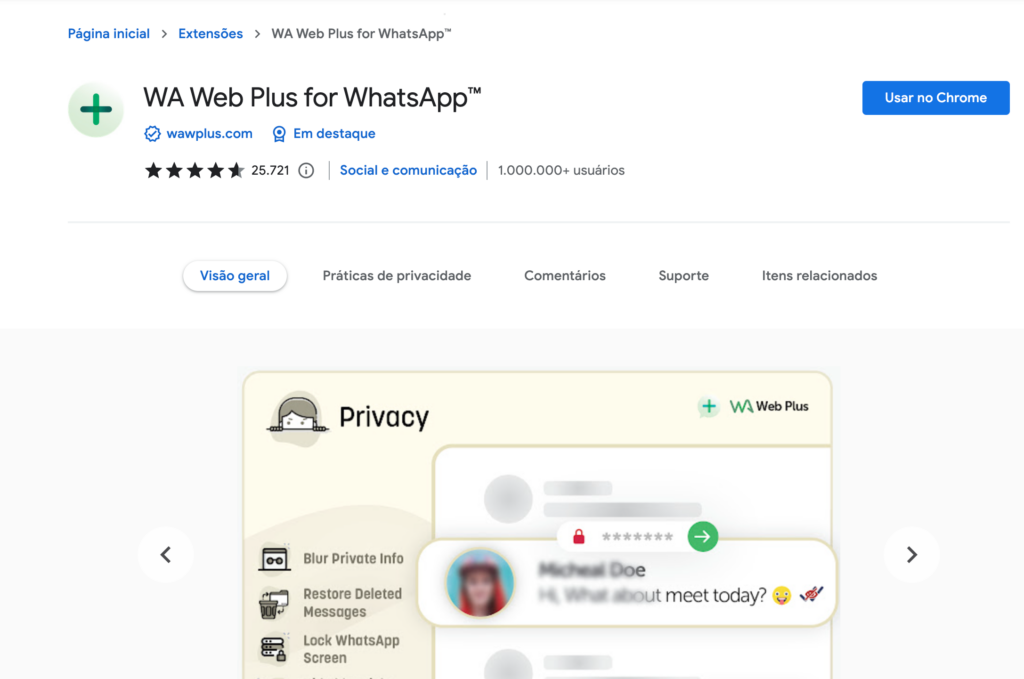
2) Abra o WhatsApp Web
Conecte seu aparelho apontando a câmera do celular para o QR Code exibido na página.
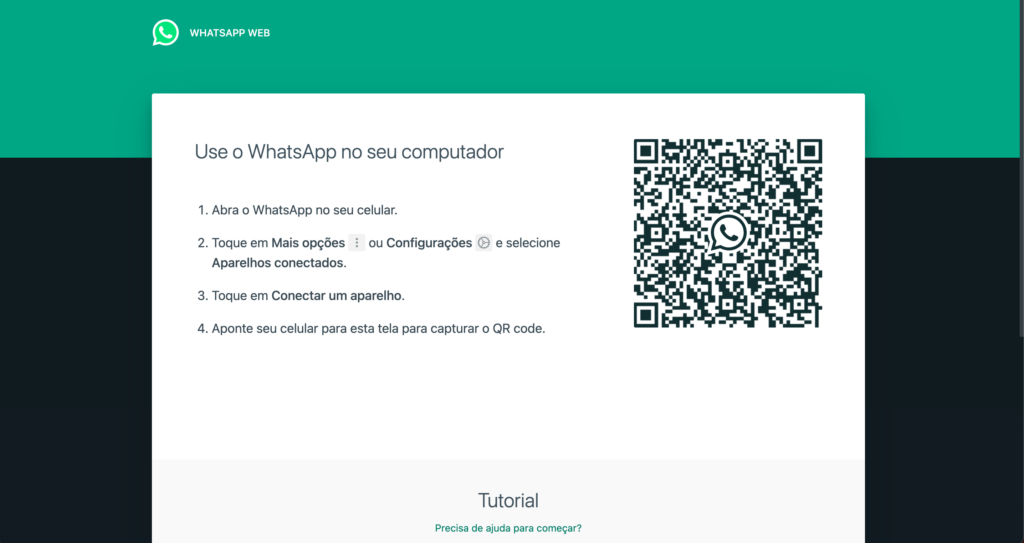
3) Marque a opção “Ativar bloqueio de tela”
Acesse o ícone “+” exibido na barra superior do navegador. Habilite a opção “Ativar bloqueio de tela” clicando na caixinha ao lado.
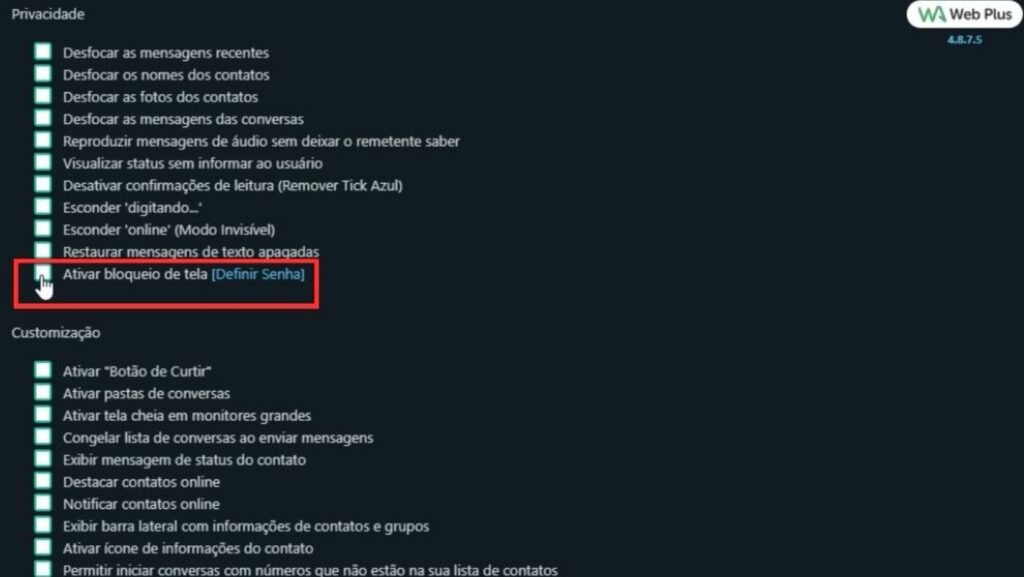
4) Defina a senha
Ao lado do “Ativar bloqueio de tela” há a opção “Definir Senha”. Não esqueça de criar uma senha com letras maiúsculas e minúsculos, caracteres especiais e números.
Saiba mais: Como incluir extensões do ChatGPT no Chrome: veja exemplos de plugins
Acesse aqui e saiba como você e o Startupi podem se tornar parceiros para impulsionar seus esforços de comunicação. Startupi – Jornalismo para quem lidera a inovação.


